При попытке переключения между вкладками запущенных на ОС Виндовс приложений пользователь может заметить, что панель задач внезапно опустела. После чего на экране ПК начинает мерцать надпись «Hold escape key to prevent startisback from loading». Через несколько секунд панель задач восстанавливается, но при переключении вкладок проблема появляется вновь. Что это за сообщение, и как исправить возникшую проблему – расскажем в нашем материале.
Hold escape key to prevent startisback from loading – перевод
В переводе текст данного сообщения выглядит как «Удерживайте клавишу «Escape» для предотвращения загрузки Startisback».
Обычно проблема начинает активно проявлять себя после очередного обновления Виндовс (наиболее часто это майское обновление ОС Виндовс 2021 года 21H1). При попытке переключения между расположенными на панели задач вкладками приложений появляется уведомление «Hold escape key to prevent startisback from loading», а само переключение между вкладками не происходит.
Startisback 2.9 что это за программа изменить меню пуск
Также могут возникать различные неполадки со звуком, работой микрофона и записью голоса.
Что это за «Startisback»?
Рассматривая уведомление «Hold escape key. », нас прежде всего интересует, что это за название «Startisback», которое упоминается в тексте приведённого нами сообщения? Данное название принадлежит одноимённой программе, функционал которой позволяет установить в Виндовс 8 и 10 полнофункциональное меню «Пуск», похожее на то, которое используется в работе ОС Виндовс 7.
Приложение позволяет удобно работать с загрузкой рабочего стола, использовать различные опции по кастомизации, включая отключения горячих углов, изменение горячих клавиш и другое. Программа поддерживает русский язык, часто устанавливается пользователем извне или в результате бандлинга. Её нестабильная работа и является фактором, вызывающим появление рассматриваемого нами сообщения.
Обычно указанная программа начинает нестабильно работать после упомянутого нами обновления ОС Виндовс, вступая в конфликт с его конфигурацией.
Как исправить ошибку со Startisback
Решением проблемы «Hold escape key to prevent startisback from loading» станет изменение настроек проблемного приложения «Startisback», установленного в вашей системе ОС Виндовс. Выполните следующее:
- Откройте ваш проводник или любой удобный файловый менеджер;
- Перейдите по пути С:Program Filex (x86)StartisBack;
Источник: sdelaicomp.ru
Startisback не отображает программы
StartAllBack
Как вернуть кнопку «Пуск»
Поддерживаемые ОС: Windows 11/10/8.1/8 (x86/x64) | Интерфейс: мультиязычный (в т.ч. русский) | Размер: 1.6 МБ

StartIsBack – специальная программа, которая возвращает в Windows 11/10/8.x полнофункциональную кнопку запуска меню “Пуск”, такую же как и в Windows 7. Восстанавливает оригинальное стартовое меню Windows 7 со всеми его возможностями: поиск, перетащить, вставить, недавно использованные приложения. Можно изменить внешний вид меню “Пуск”, в том числе выбрать другую иконку кнопки “Пуск”, изменить цвет, оттенок, контраст и яркость панели задач на любой по вашему выбору. Кнопка “Пуск” и меню “Пуск” выглядят и ведут себя так, как вы привыкли в Windows 7.
Стоит ли использовать такие программы? | Обзор на StartAllBack
Только не надо меня посылать в «Программы и компоненты». На 5 странице человек написал — не работает удаление.
Я уже десятки раз пытался удалить её обычным способом, так и чисткой реестра. Ничего не помогает. Черный экран и ничего.
В следующем сообщении решение. Не знаю почему спрятано под «Подробнее»
Для решения проблемы с пустым экраном нужно удалить StartIsBack:
— на ПК нажать Ctrl-Alt-Del, Диспетчер задач — Файл — Новая задача — запустить
StartIsBackCfg.exe /uninstall
— на планшете нажать Win+Power, Диспетчер задач — Файл — Новая задача — запустить — Обзор — найти osk.exe в папке WindowsSystem32 для использования экранной клавиатуры, Файл — Новая задача — запустить
StartIsBackCfg.exe /uninstall
Цитата:
| Странно, в настройках был включен автоапдейт, но обновления почему-то не ставились сами. |
Аналогично. Сейчас проверил, благодаря этому сообщению, и обнаружил, что «зависла» версия 1.7 хотя на офсайте уже есть 1.7.5. Обновил вручную.
| Страницы: 1 2 3 4 5 6 7 8 9 10 11 12 13 14 15 16 17 18 19 20 21 22 23 24 25 26 27 28 29 30 31 32 33 34 35 36 37 38 39 40 41 42 43 44 45 46 47 48 49 50 51 52 53 54 55 56 57 58 59 60 61 62 63 64 65 66 67 68 69 70 71 72 73 74 75 76 77 78 79 80 81 82 83 84 85 |
Источник: forum.ru-board.com
StartIsBack – что это за программа

В этой статье рассмотрим, что за программа StartIsBack, какие функции она выполняет, как ее установить и настроить.
StartIsBack – это программа, изменяющая стандартное меню «Пуск». С помощью нее легко можно изменить визуальное оформление кнопки «Пуск», самого меню, а также панели задач. StartIsBack легко сделает в Windows 10 меню как в Windows 7 и даже лучше! Подходит для операционных систем Windows 8 и Windows 10.
StartIsBack скачать программу
Скачать программу StartIsBack последней версии можно:
- На официальном сайте;
- На файлообменниках;
StartIsBack установка
Процесс установки StartIsBack очень простой. Нужно:
- Скачать установочный файл на свой компьютер;
- Запустить его;
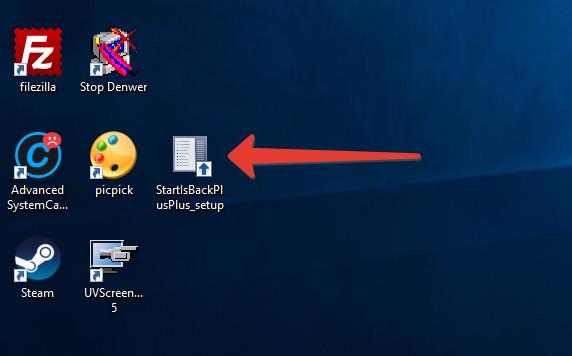
- Выбрать, будет ли установлена программа только для текущего пользователя или для всех пользователей данного ПК;
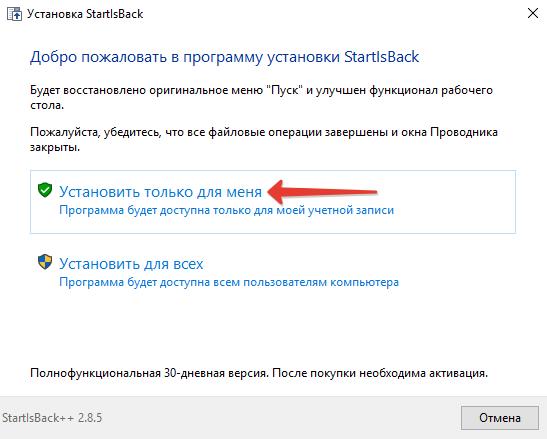
- Дождаться окончания установки, в конце которой появится окно, которое желательно не закрывать , так как через него проще всего попасть в настройки. Мне вообще не удалось выяснить, куда устанавливается StartIsBack и где находятся файлы и настройки, поэтому будьте внимательны и не закрывайте данное окно!
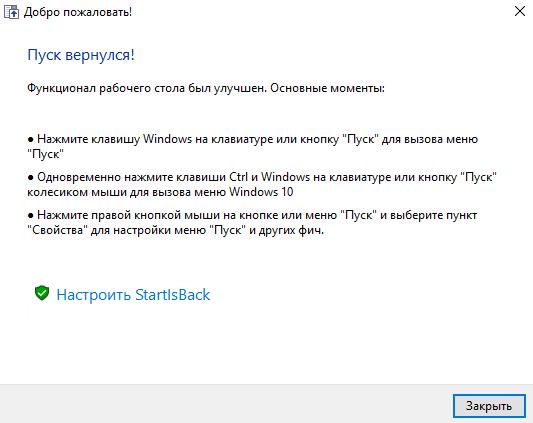
Стоит отметить, что программа платная. В ней доступен 30дневный пробный период, но после него следует активировать StartIsBack с помощью лицензионного ключа активации.
Настройки StartIsBack
Инструкция по настройке StartIsBack:
- После завершения установки следует нажать на «Настроить StartIsBack»;

- Откроется вкладка «Внешний вид», где можно задать стиль меню и кнопки «Пуск», а также настроить внешний вид темы (скина), включая цвет, прозрачность, размер значков и отступы;
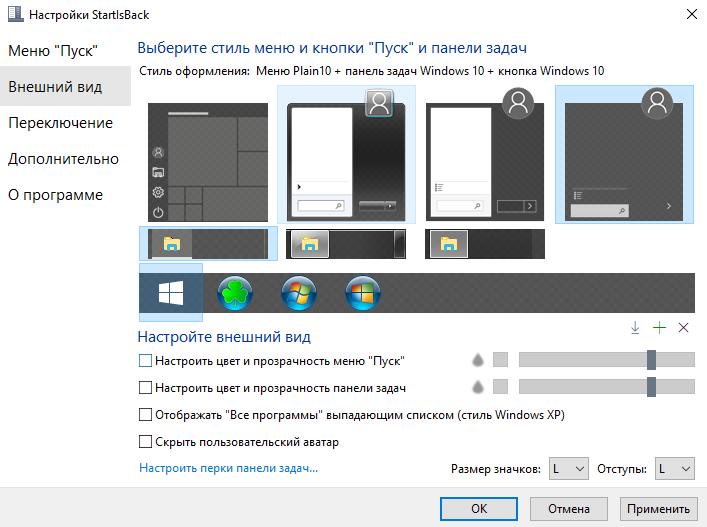
- В категории меню «Пуск» находятся настройки элементов меню. Можно их изменять, удалять, добавлять, сортировать;
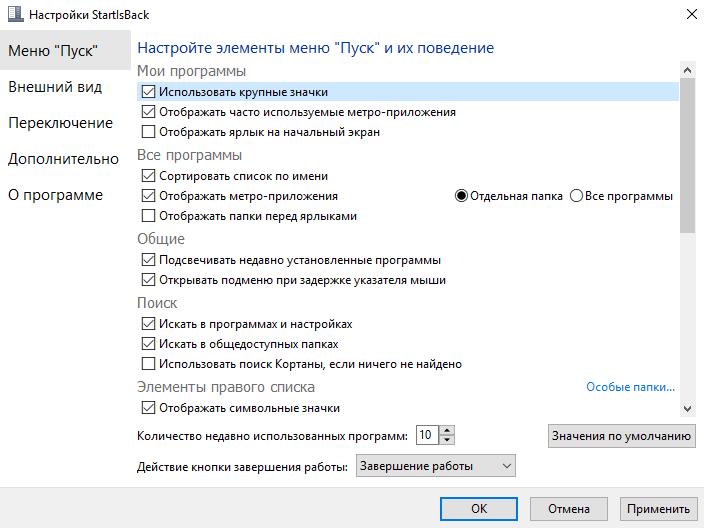
- В разделе «Переключение» можно изменить стиль контекстного меню, настроить клавишу Windows, настроить отображение кнопки «Пуск».
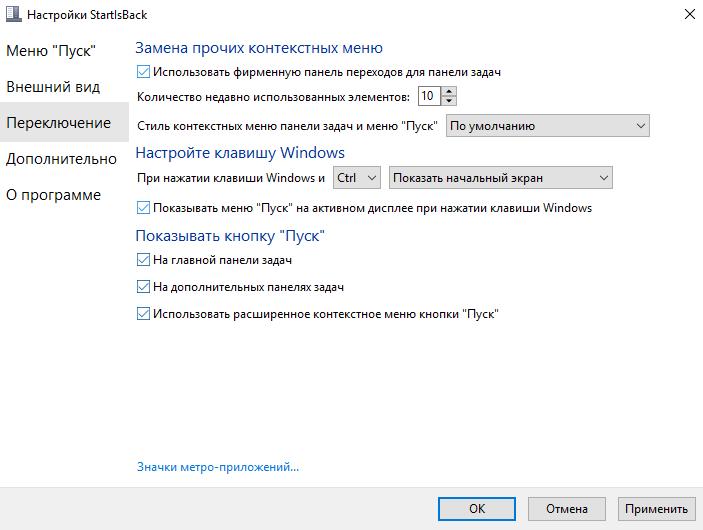
Пример меню Пуск в StartIsBack
В результате можно получить примерно такое меню:

StartIsBack не работает
Если программа StartIsBack не работает, то следует произвести ее удаление и повторную установку. Так же можно сделать свой выбор в пользу аналогичной программы, одна из которых описана в статье «Меню «Пуск» как в Windows 7 для Windows 10».
StartIsBack грустный смайлик в меню Пуск
Если вдруг, при использовании программы StartIsBack появился грустный смайлик в меню «Пуск», значит что-то пошло не так. В таком случае рекомендуется сделать сброс настроек, а в случае, если это не исправит проблему – заново переустановить программу.
StartIsBack как отключить
Чтобы отключить StartIsBack нужно:
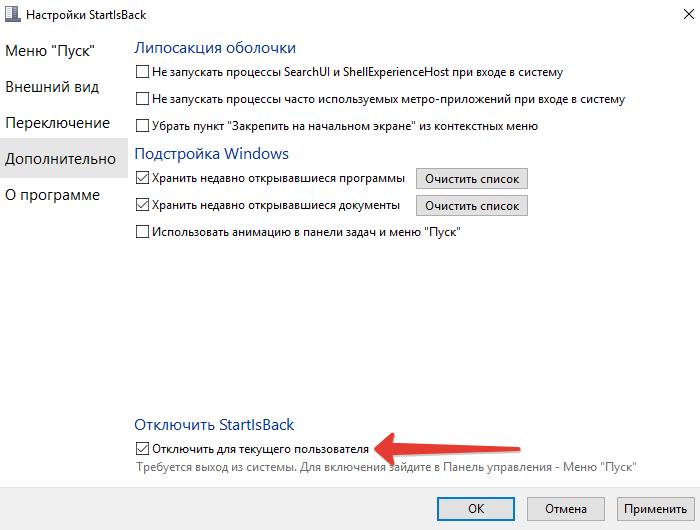
- Перейти в настройки программы;
- Зайти в раздел «Дополнительно»;
- Поставить галочку напротив пункта «Отключить для текущего пользователя» и нажать «Применить».
StartIsBack как удалить
Удалить StartIsBack можно через стандартные менеджер установки и удаления программ Windows.

В списке необходимо найти программу StartIsBack++, кликнуть по ней мышкой и нажать на появившуюся кнопку «Удалить».

Вместе с удалением StartIsBack, произойдет восстановление стандартного меню «Пуск» Windows 10.
Чтобы полностью удалить StartIsBack не убирайте галочку с пункта «Удалить настройки и данные лицензии».

StartIsBack отказано в доступе
Если при удалении StartIsBack пишет «Отказано в доступе», то следует перезагрузить компьютер в безопасном режиме и удалить программу из него.
StartIsBack аналоги | похожие программы
Один из популярных аналогов StartIsBack – программа Classic Shell, которая делает практически все то же самое. Она очень похожа по своему функционалу.
Надеюсь, статья «StartIsBack меню пуск для Windows 10, 8» была вам полезна.
Не нашли ответ? Тогда воспользуйтесь формой поиска:
Источник: urfix.ru